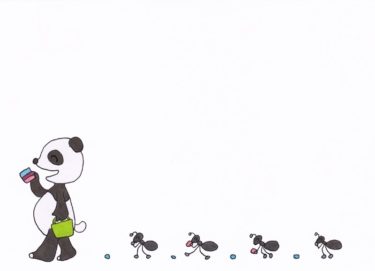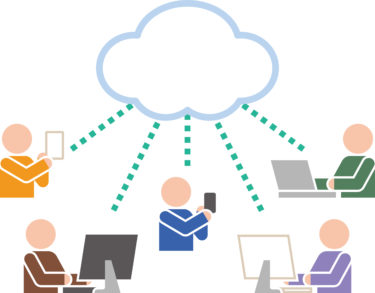こんにちは、こじろうです。
インターネットを使って調べ物をするとき、複数のサイトを何度も何度行ったり来たりしながら検索するの、本当に面倒くさいですよね。
という人も多いのではないでしょうか?
この記事では、文系SEの方々向けに、今話題のプログラミング言語であるPythonとSeleniumという機能を組み合わせで、Webサイトでの検索作業を自動実施方法をお伝えしたいと思います。
【この記事でわかること】
- 検索作業を自動で検索する方法
- 具体的な作成手順
- 上記手順を実施した僕の現在
検索作業を自動で検索する方法
あたかも人間がマウスを使って操作をしているよう…
例えば、Googleで何かを検索する時、我々は以下の作業を実施します。
- Webブラウザを開く
- “google”という文字をURL入力欄に入力する
- 検索ボタンを押下…
この作業、一回だけなら問題ないですが、仕事で複数のサイトから特定のキーワードに関して報じている記事を検索するとか、求人情報を検索するとなると、まぁまぁ面倒です。
こういった、アクセスするサイトと、キーワードが決まっている作業を、人の手を介さず、コンピュータにやってもらうやり方を紹介しよう!というのがこの記事の主目的になります。
対象のバージョンと環境
お手持ちのパソコンのOS:Windows10
インストールするソフトウェア:Python3.7、Selenium、Google Chrome Driver
以降は、お手元のPCに上記のOSとソフトウェアがインストールされている前提でお話させて頂きます。
まだインストールができていないという方は、是非、以下の記事からインストールしてみてください。
- Python3.7のインストール
参考:【文系SE】環境構築~Python無料おススメの環境構築方法伝授!~ - Selenium、Google Chrome Driverのインストール
参考:【文系SE】プログラミング~Python&Seleniumを使ったOpen Workサイトでの調査を自動化
具体的な手順
サンプルコードを用意しました。
こちらからダウンロードください。
ダウンロード後、デスクトップ上に「openwork-search.py」を配置ください。
そしてPower Shellを起動させ(※起動方法はこちらの記事を参照ください。)
更に、以下のコマンドを実行ください。
$cd Desktop/
$python openwork-search.py
すると、ブラウザが立ち上がり、Googleの検索画面からOpenworkのサイトが表示され、googleの会社情報が自動で検索されたと思います。※動画準備中
上記を実施した僕の現在
今回はまだPython & Seleniumの動作を検証したにとどまっており、何か実生活で役に立つレベルのものを構築できたわけではありません。
もし、何かリクエストあれば、是非お問合せページからご連絡ください、お待ちしております!
それでは、Tchau◎
こじろう
※冒頭の画像はしばらぶさん@イラストACからの提供になります。